win10如何升级,小猪教您电脑如何升级win10
- 时间:2017年12月29日 11:21:31 来源:魔法猪系统重装大师官网 人气:8153
Win10正式版发布已经有几年了,但还有很多预定了的用户没能在第一时间升级,原因是根本没收到更新提示,被通知等一段时间。为了帮助到还未升级为win10系统的用户,那么,接下来,小编就来跟大家介绍win10升级的操作方法。
关注Win10的朋友都知道,微软正式发布Win10正式版已有三年多,在当初所有正版Win7和Win8用户都可以免费升级到Win10正式版。但是,现在免费时期已经过去了,如果要升级为win10系统就的花费金钱,那么如何免费升级为win10系统呢?来看看小编给大家带来的升级win10系统的方法。
win10如何升级
第一种方法:
点击“开始”,然后在左上角找到“电脑设置”的选项然后进入。
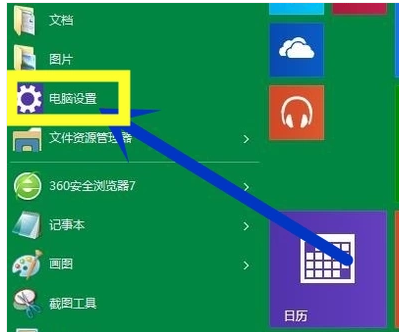
升级载图1
进入之后在最下角找到“更新和恢复”这个选项。
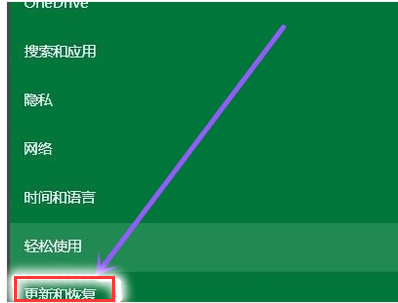
升级win10载图2
点击进入之后找到“windows更新”然后选择检查更新就可以了。
第二种方法:
右键计算机打开最下角的属性。
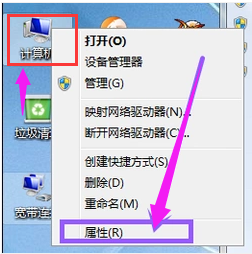
升级系统载图3
点击进入属性在左下角找到“windows更新”的选项。
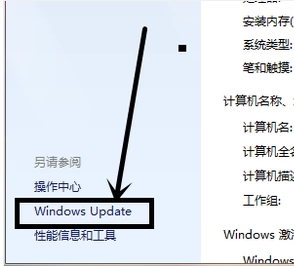
升级系统载图4
进入之后可以看一看系统的更新设置,如果是自动更新的话就不用管它了,如果不是的话就点击左下角的“安装更新”就可以了。
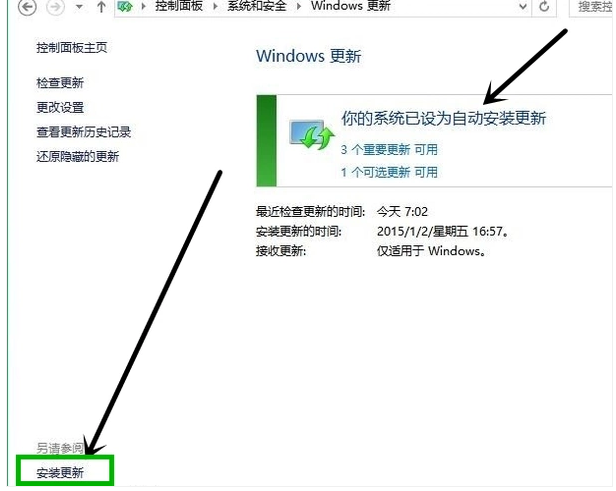
升级win10载图5
以上就是win10升级的操作方法了。









